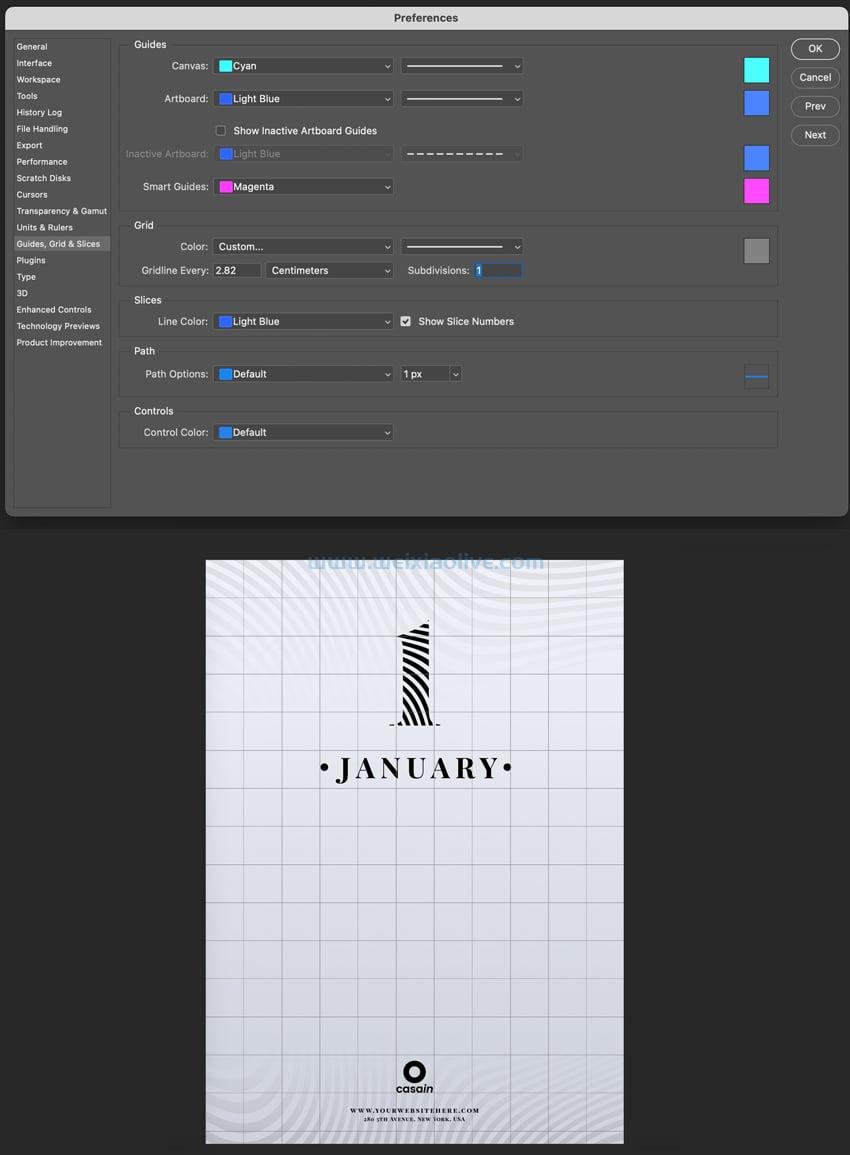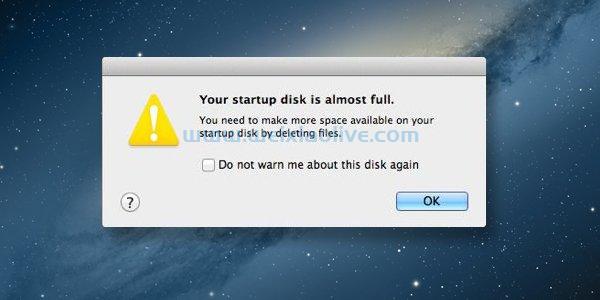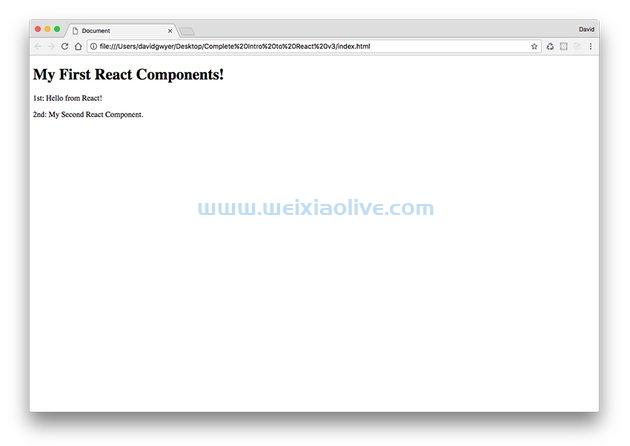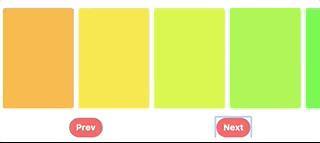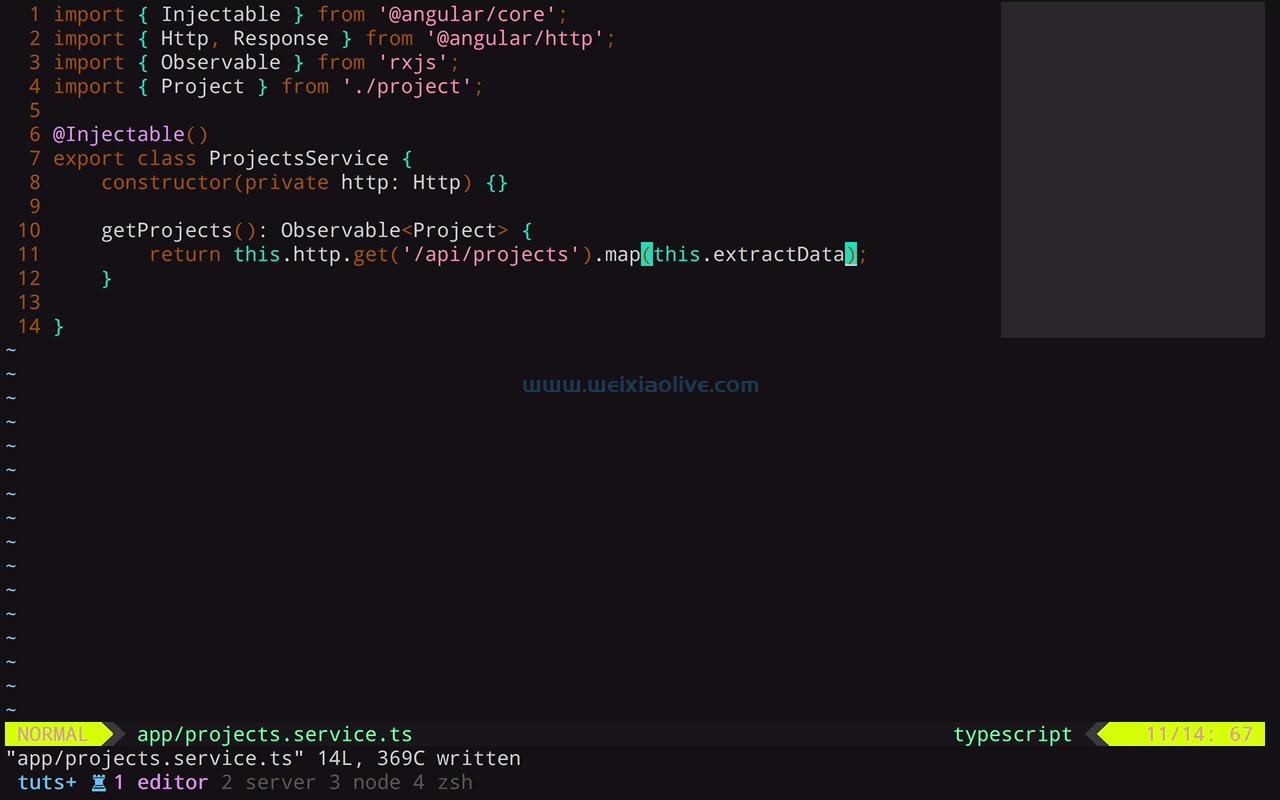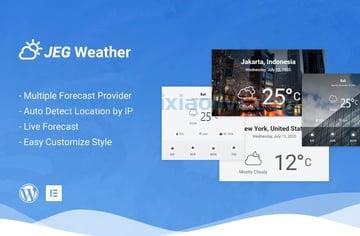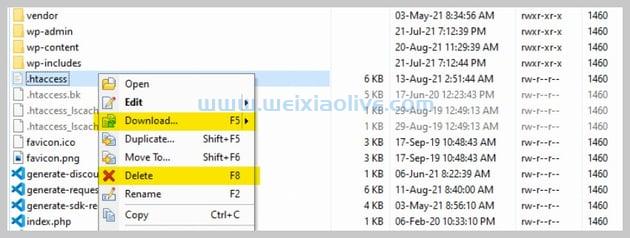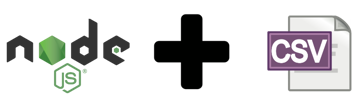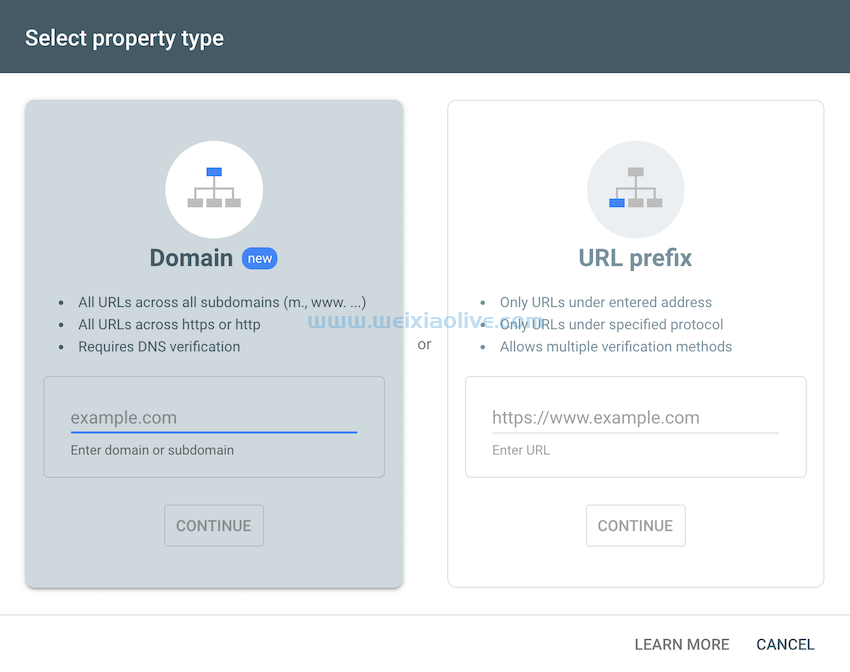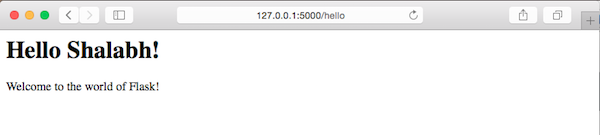在本 angular 教程系列的第一部分中,您了解了如何开始使用 Angular 创建杂货清单管理器。您学习了如何为 Grocery 组件创建视图、将项目添加到购物清单并显示添加的项目。
在本部分中,您将实现标记已完成项目、编辑现有项目和删除添加项目的功能。
入门
让我们首先从教程的第一部分克隆源代码。在您的终端中,编写以下代码以克隆源代码:
git clone https://github.com/royagasthyan/AngularGrocery
克隆源代码后,导航到项目文件夹并安装require d 依赖项。
cd AngularGrocery npm install
安装依赖项后,您将能够启动服务器。在项目文件夹中,键入以下命令:
ng serve
将浏览器指向http://localhost:4200/ ,您应该可以运行应用程序。
更新杂货项目
将杂货项目添加到列表后,您应该能够编辑和更新这些项目。让我们在列表网格中提供一个编辑按钮,单击该按钮将启用对现有项目的编辑。
修改app.grocery.html代码以在网格内包含编辑按钮。
<span class="glyphicon glyphicon-pencil floatright"></span>
保存上述更改并让服务器恢复正常。加载页面并输入一些项目,您将拥有每个项目的编辑按钮。
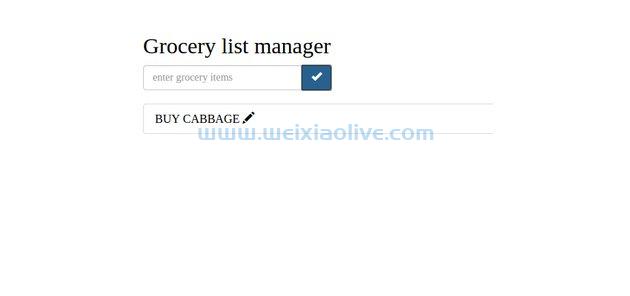
当用户单击编辑按钮时,您需要添加一个 on click 方法来处理项目编辑。修改app.grocery.html以添加单击事件以编辑项目。
<span (click)="onEdit(task)" class="glyphicon glyphicon-pencil floatright"></span>
将 传递task给onEdit如上代码所示的方法,以识别要编辑的项目。
在 GroceryComponent类内部初始化task范围变量,如下所示:
task = {
name: '',
id: 0
};在该 onClick方法中,您将检查id以查看它是现有项目还是新项目。修改 onClick方法如图:
if(this.task.id == 0){
this.tasks.push({id: (new Date()).getTime(),name: this.task.name}); }id如图所示,您为每个任务分配了唯一的时间戳。现在让我们定义 onEdit编辑现有项目的方法。在onEdit方法内部,将传入的值分配item给task变量。
onEdit(item){
this.task = item; }保存更改并重新启动服务器。在购物清单中输入一个新项目,然后单击相应的编辑按钮。您将能够通过单击OK按钮来编辑和更新条目。

删除杂货项目
让我们添加一个删除图标来删除现有项目。更新app.grocery.html文件以修改 HTML 代码,如下所示:
<span class="glyphicon glyphicon-remove floatright paddingLeft"></span>
以下是完整app.grocery.html文件的外观:
<div>
<h2> 杂货清单管理器 </h2>
<div class="row">
<div class="col-xs-6 col-md-4">
<div class="input-group">
<input type="text" class="form-control" placeholder="enter grocery items" [(ngModel)]="task.name" />
<div class="input-group-btn">
<button class="btn btn-primary" type="button" (click)="onClick()">
<span class="glyphicon glyphicon-ok"></span>
</button
>
</div>
</div>
<ul class="list-group">
<li *ngFor="let task of tasks" class="list-group-item">
<span> {{ task.name }} </span>
<span class="glyphicon glyphicon-remove floatright paddingLeft"></span>
<span (click)="onEdit(task)" class="glyphicon glyphicon-pencil floatright"></span>
</li>
</ul>
</div>
</div>
</div>将点击事件添加到删除图标以删除杂货项目。
<span (click)="onDelete(task)" class="glyphicon glyphicon-remove floatright paddingLeft"></span>
保存更改并重新启动服务器。尝试将新项目添加到杂货店经理应用程序,您将列出这些项目以及删除和编辑图标。

要实现删除功能,您需要 onDelete在文件中添加方法,app.grocery.ts如下所示:
onDelete(item){
// 删除功能将在这里}用户单击删除图标后,您需要id根据杂货项目列表检查该项目并从列表中删除该条目tasks。以下是该onDelete方法的外观:
onDelete(item){
for(var i = 0;i < this.tasks.length; i++){
if(item.id == this.tasks[i].id){
this.tasks.splice(i,1);
break;
}
}
}如上面的代码所示,您已经迭代了tasks列表并根据单击的项目对其进行了检查id。如果它与列表中的项目匹配tasks,则使用该splice方法将其删除。
保存上述更改并重新启动服务器。向杂货清单管理器添加一些项目。它将与删除和编辑图标一起添加到任务列表网格中。尝试单击删除图标,该项目将从项目列表中删除。
将杂货项目标记为完成
让我们添加删除添加到列表中的项目的功能。一旦用户完成了杂货清单管理器中的任务,就应该可以删除已完成的任务。要跟踪新的和已完成的任务,请将新变量添加strike 到任务信息中。
修改onClick方法以包含新strike变量,如下所示:
onClick(){
if(this.task.id == 0){
this.tasks.push({id: (new Date()).getTime(),name: this.task.name, strike: false});
}
this.task = {
name: '',
id: 0
};
}添加一个strike在文件中调用的新类,它将删除该项目。src/style.css
.strike{
text-decoration:line-through;
}在项目上包含一个点击事件以切换strike项目变量中的变量。您将根据变量strike的布尔值将该类应用于项目。strike默认情况下,它将是错误的。这是 onStrike切换罢工变量值的方法:
onStrike(item){
for(var i = 0;i < this.tasks.length; i++){
if(item.id == this.tasks[i].id){
if(this.tasks[i].strike){
this.tasks[i].strike = false;
}
else{
this.tasks[i].strike = true;
}
break;
}
}
}如上述方法所示,您遍历项目列表。找到该项目后,您切换罢工值。
根据strike变量,您需要将类strike应用于任务名称范围。这是它的外观:
<span (click)="onStrike(task)" [ngClass]="{'strike': task.strike}"> {{ task.name }} </span>如所见,如果值为,您已使用ngClass指令将类strike应用于 span 元素。task.striketrue
保存上述更改并重新启动服务器。将项目添加到列表中,然后单击添加的项目。单击后,该项目将按预期删除。

最后:
在本教程中,您了解了如何使用 Angular 在杂货店管理应用程序中更新、删除任务并将其标记为完成。我希望你喜欢这个教程。请在下面的评论中告诉我您的想法。









![如何删除Word中的空白页[4种简单方法] 如何删除Word中的空白页[4种简单方法]](https://www.weixiaolive.com/en/zb_users/upload/2023/07/20230702124855168827333590644.png)